电脑启动过程详解
了解电脑操作系统的启动过程和引导程序

了解电脑操作系统的启动过程和引导程序电脑操作系统的启动过程和引导程序电脑用户每天都在操作系统的环境下使用电脑,但是很少有人深入了解电脑操作系统的启动过程和引导程序。
本文将详细介绍电脑操作系统的启动过程和引导程序,并从硬件层面到软件层面逐步分析。
一、硬件层面的启动过程电脑的启动是从冷启动到操作系统加载的过程,其主要分为硬件层面和软件层面两个阶段。
首先,我们先来了解硬件层面的启动过程。
1. 加电自检(POST)当用户按下电源按钮,电脑主板上的电源管理芯片会向各硬件设备发送电源信号,进行供电。
此时,主板上的固件(BIOS、UEFI)开始运行,执行一系列的加电自检(POST)程序,以确保硬件设备正常工作。
2. BIOS/UEFIBIOS(基本输入输出系统)或者UEFI(统一扩展固件接口)是位于主板上的固件,用来进行电脑系统的启动和硬件设备的识别与初始化。
BIOS/UEFI会从存储设备中加载操作系统引导程序。
3. 引导设备选择在BIOS/UEFI初始化完成后,电脑会检测可启动设备,比如硬盘、光盘、USB设备等,并按照设定的启动顺序尝试加载引导程序。
4. 引导程序加载电脑会按照设定的启动顺序依次读取存储设备中的引导扇区,找到其中的引导程序。
引导程序通常是存储在硬盘的一个特定扇区,被称为主引导记录(MBR)。
5. 主引导记录(MBR)主引导记录包含一个小型的引导程序,它负责将操作系统的控制权转交给特定的分区上的操作系统引导程序。
MBR也会包含磁盘分区表,记录了硬盘的分区信息。
二、软件层面的启动过程在硬件层面的启动过程完成后,接下来是软件层面的启动过程。
这一阶段主要涉及操作系统的启动过程和引导程序。
1. 操作系统引导程序主引导记录会根据分区表找到活动分区,然后将控制权转交给该分区中的操作系统引导程序。
操作系统引导程序一般位于活动分区的引导扇区,它负责加载操作系统。
2. 操作系统加载操作系统引导程序会读取操作系统的核心文件,将其加载到计算机内存中。
计算机开机过程解析

计算机启动过程解析一、计算机启动过程1、CPU供电当用户按下电源按钮后,计算机首先要做的操作就是为主板部分芯片和CPU进行供电。
2、BIOSBIOS是写入到主板中的软件程序。
CPU供电后,计算机接下来要做事情就是执行硬件中的BIOS程序。
BIOS程序会检查计算机硬件能否满足运行的基本条件,这叫做“硬件自检”,顺序如下:(1)独显(集显属于CPU的一部分,不依靠BIOS自检)(2)内存(3)硬盘和光驱(其实是探测SATA或者IDE口的过程,用于识别外界存储设备,并向他们供电,打开他们的功能。
)(4)PS2接口(旧版鼠标键盘接口)、USB接口、声卡、网卡等等硬件自检完成后,BIOS把控制权转交给下一阶段的启动程序。
这时,BIOS需要知道,“下一阶段的启动程序”具体存放在哪一个设备。
也就是说,BIOS需要有一个外部储存设备的排序,排在前面的设备就是优先转交控制权的设备。
3、主引导记录MBRBIOS按照“启动顺序”,把控制权转交给排在第一位的储存设备。
即根据用户指定的引导顺序从存储设备中读取启动设备的主引导记录MBR。
MBR只有512个字节,内含引导加载程序,在硬盘0磁道的第一个扇区,不属于任何一个分区,它告诉计算机到硬盘的哪一个位置去找操作系统。
4、启动操作系统计算机通过MBR找到硬盘内操作系统的位置后,就会开始启动操作系统。
启动硬盘内的操作系统有三种情况:(1)卷引导记录:如果计算机只安装了一个windows操作系统,那么硬盘通常会以第一种方式启动,即读取激活分区的第一个扇区,加载操作系统。
(2)启动管理器:如果计算机安装了双系统,硬盘一般会以该方式启动,让用户去选择启动哪个分区的操作系统。
(3)扩展分区和逻辑分区:只听说有,但从未见过,故不作讲解。
以Windows7为例,当控制权转交到操作系统后,计算机会执行如下操作:(1)加载内核程序(Ntoskrnl.exe)、硬件抽象层(hal.dll)、注册表SYSTEM项(system32\config\system)、设备驱动,然后控制权交给Ntoskrnl.exe(2)Ntoskrnl初始化执行体子系统,并初始化引导的和系统的设备驱动启动程序,为原生应用程序(如SMSS等)初始化运行环境,控制权交给SMSS.exe(3)SMSS初始化注册表,创建系统环境变量,加载Win32子系统(Win32k.sys),启动子系统进程(CSRSS、WinInit、Winlogon),控制权交给WinInit.exe和Winlogon.exe (4)WinInit启动服务控制管理器(SCM),本地安全子系统(LSASS),本地会话管理(LSM)(5)Winlogon加载登录界面程序(LogonUI),显示交互式登录对话框。
简单描述计算机硬件的启动过程
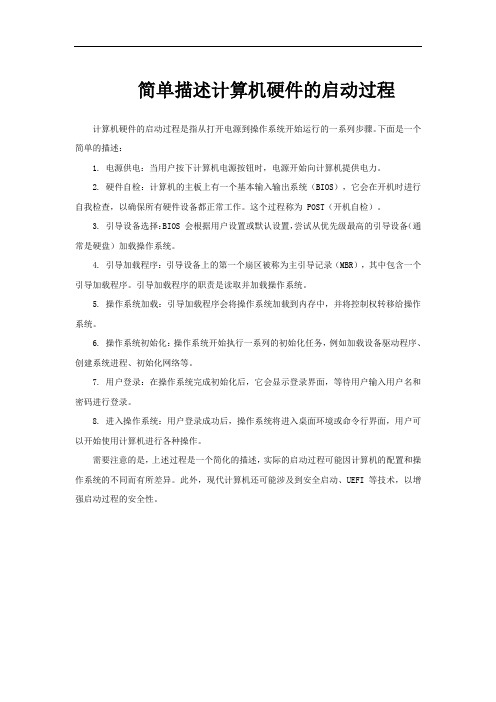
简单描述计算机硬件的启动过程
计算机硬件的启动过程是指从打开电源到操作系统开始运行的一系列步骤。
下面是一个简单的描述:
1. 电源供电:当用户按下计算机电源按钮时,电源开始向计算机提供电力。
2. 硬件自检:计算机的主板上有一个基本输入输出系统(BIOS),它会在开机时进行自我检查,以确保所有硬件设备都正常工作。
这个过程称为 POST(开机自检)。
3. 引导设备选择:BIOS 会根据用户设置或默认设置,尝试从优先级最高的引导设备(通常是硬盘)加载操作系统。
4. 引导加载程序:引导设备上的第一个扇区被称为主引导记录(MBR),其中包含一个引导加载程序。
引导加载程序的职责是读取并加载操作系统。
5. 操作系统加载:引导加载程序会将操作系统加载到内存中,并将控制权转移给操作系统。
6. 操作系统初始化:操作系统开始执行一系列的初始化任务,例如加载设备驱动程序、创建系统进程、初始化网络等。
7. 用户登录:在操作系统完成初始化后,它会显示登录界面,等待用户输入用户名和密码进行登录。
8. 进入操作系统:用户登录成功后,操作系统将进入桌面环境或命令行界面,用户可以开始使用计算机进行各种操作。
需要注意的是,上述过程是一个简化的描述,实际的启动过程可能因计算机的配置和操作系统的不同而有所差异。
此外,现代计算机还可能涉及到安全启动、UEFI 等技术,以增强启动过程的安全性。
电脑开机全过程详解

电脑开机全过程详解
一、操作步骤
1、开机时,电脑会先执行电脑的自检程序,这一过程也叫做POST (Power on Self Test),这个过程会先检查CPU,内存,硬盘驱动器,硬盘,显卡等硬件设备中的芯片,确保这些硬件能正常使用。
2、检查完毕后,系统会根据BIOS设置找到引导设备,通常是从光驱中读取系统引导程序,这些引导程序由操作系统的发行商编写,如果是Windows系统,那么就是WINNTLDR文件了,此时,BIOS程序的工作就完成了,引导文件的工作就开始了;
3、引导程序会对计算机硬件的特性和系统中已安装的软件的特性进行检测,检测完后,引导程序会找到计算机中装有操作系统的硬盘,然后把操作系统的核心文件装入内存,接着进入系统的初始化配置程序;
4、系统的初始化程序会读取操作系统的参数配置,如时间设置,文件路径,注册表,系统文件,设备驱动程序,服务程序,系统环境变量,用户设置,等等;
5、当这一切配置完毕后,系统就完成了开机启动的过程,用户就可以使用电脑了,在这一过程中,显示器会显示出操作系统的一些信息和版权声明等内容,确认一切已准备就绪后。
了解电脑操作系统的开机流程
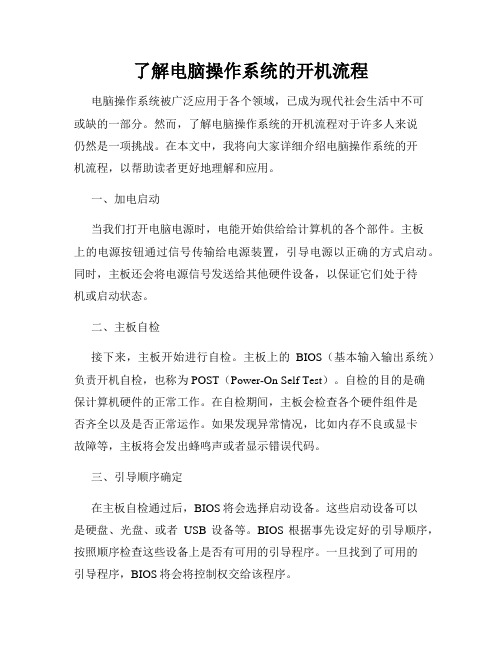
了解电脑操作系统的开机流程电脑操作系统被广泛应用于各个领域,已成为现代社会生活中不可或缺的一部分。
然而,了解电脑操作系统的开机流程对于许多人来说仍然是一项挑战。
在本文中,我将向大家详细介绍电脑操作系统的开机流程,以帮助读者更好地理解和应用。
一、加电启动当我们打开电脑电源时,电能开始供给给计算机的各个部件。
主板上的电源按钮通过信号传输给电源装置,引导电源以正确的方式启动。
同时,主板还会将电源信号发送给其他硬件设备,以保证它们处于待机或启动状态。
二、主板自检接下来,主板开始进行自检。
主板上的BIOS(基本输入输出系统)负责开机自检,也称为POST(Power-On Self Test)。
自检的目的是确保计算机硬件的正常工作。
在自检期间,主板会检查各个硬件组件是否齐全以及是否正常运作。
如果发现异常情况,比如内存不良或显卡故障等,主板将会发出蜂鸣声或者显示错误代码。
三、引导顺序确定在主板自检通过后,BIOS将会选择启动设备。
这些启动设备可以是硬盘、光盘、或者USB设备等。
BIOS根据事先设定好的引导顺序,按照顺序检查这些设备上是否有可用的引导程序。
一旦找到了可用的引导程序,BIOS将会将控制权交给该程序。
四、引导加载程序引导加载程序(Boot Loader)是一段小型的程序,其作用是加载操作系统内核。
一般情况下,引导加载程序存储在存储介质的引导扇区,比如硬盘的主引导记录(MBR)或EFI系统分区。
引导加载程序会将内核加载到计算机的内存中。
五、操作系统加载接下来,引导加载程序会将操作系统内核从存储介质中加载到内存中。
然后,操作系统开始初始化各个关键部件,比如文件系统、设备管理、驱动程序等。
此时,计算机已经进入操作系统的启动过程。
六、登录界面显示当操作系统完成初始化后,会显示登录界面。
在此界面上,用户需要输入有效的用户名和密码进行身份验证。
一旦验证通过,操作系统将会加载用户所需的桌面环境和其他软件应用程序。
电脑启动过程
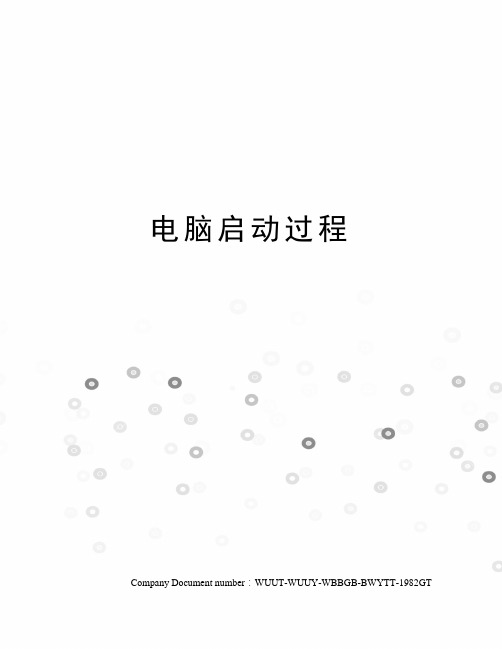
电脑启动过程Company Document number:WUUT-WUUY-WBBGB-BWYTT-1982GT一、第一阶段:BIOS上个世纪70年代初,"只读内存"(read-only memory,缩写为ROM)发明,开机程序被刷入ROM芯片,计算机通电后,第一件事就是读取它。
这块芯片里的程序叫做"基本输出输入系统"(Basic Input/Output System),简称为。
1. 1 硬件自检BIOS程序首先检查,计算机硬件能否满足运行的基本条件,这叫做"硬件自检"(Power-On Self-Test),缩写为。
如果硬件出现问题,主板会发出不同含义的,启动中止。
如果没有问题,屏幕就会显示出CPU、内存、硬盘等信息。
1. 2 启动顺序硬件自检完成后,BIOS把控制权转交给下一阶段的启动程序。
这时,BIOS需要知道,"下一阶段的启动程序"具体存放在哪一个设备。
也就是说,BIOS需要有一个外部储存设备的排序,排在前面的设备就是优先转交控制权的设备。
这种排序叫做"启动顺序"(Boot Sequence)。
打开BIOS的操作界面,里面有一项就是"设定启动顺序"。
二、第二阶段:主引导记录BIOS按照"启动顺序",把控制权转交给排在第一位的储存设备。
这时,计算机读取该设备的第一个扇区,也就是读取最前面的512个字节。
如果这512个字节的最后两个字节是0x55和0xAA,表明这个设备可以用于启动;如果不是,表明设备不能用于启动,控制权于是被转交给"启动顺序"中的下一个设备。
这最前面的512个字节,就叫做(Master boot record,缩写为MBR)。
2. 1 主引导记录的结构"主引导记录"只有512个字节,放不了太多东西。
计算机开机的基本流程

计算机开机的基本流程下载温馨提示:该文档是我店铺精心编制而成,希望大家下载以后,能够帮助大家解决实际的问题。
文档下载后可定制随意修改,请根据实际需要进行相应的调整和使用,谢谢!Download Tip: This document has been carefully written by the editor. I hope that after you download, they can help you solve practical problems. After downloading, the document can be customized and modified. Please adjust and use it according to actual needs. Thank you!计算机开机基本流程:①通电自检(POST):按下电源键后,系统首先进行加电自检,检查CPU、内存、硬盘等关键硬件状态。
②BIOS启动:自检成功后,BIOS(基本输入输出系统)启动,加载CMOS 设置,初始化硬件配置。
③引导加载器搜索:BIOS根据设置的启动顺序(硬盘、USB、网络等),寻找并加载主引导记录(MBR)或GUID分区表(GPT)上的引导加载器。
④操作系统加载:引导加载器(如Windows的NTLDR或Linux的GRUB)读取并执行操作系统内核文件,开始加载操作系统。
⑤内核初始化:操作系统内核初始化,加载驱动程序,配置系统服务,建立内存管理与进程管理机制。
⑥用户界面启动:内核加载完毕,启动图形界面(GUI)系统如Windows Explorer或Linux的Desktop Environment,或命令行界面(CLI)。
⑦启动应用程序:用户界面准备好后,加载启动项中的应用程序和服务,如杀毒软件、系统托盘程序等。
⑧登录界面:显示登录界面,等待用户输入凭证验证,验证成功后进入桌面环境,完成开机过程。
计算机启动过程详解
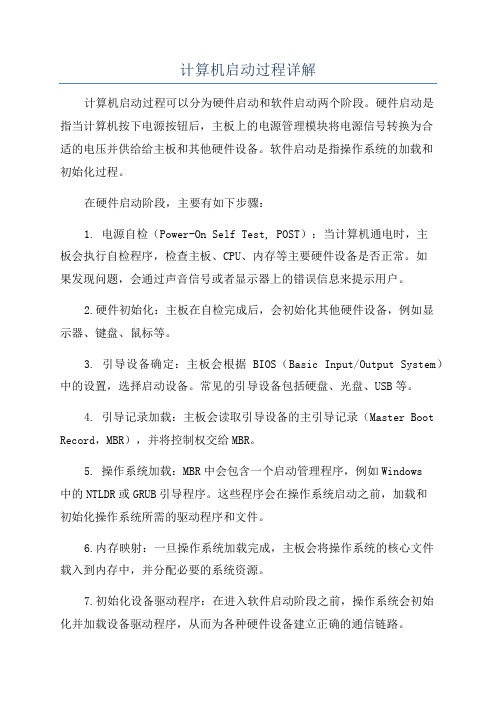
计算机启动过程详解计算机启动过程可以分为硬件启动和软件启动两个阶段。
硬件启动是指当计算机按下电源按钮后,主板上的电源管理模块将电源信号转换为合适的电压并供给给主板和其他硬件设备。
软件启动是指操作系统的加载和初始化过程。
在硬件启动阶段,主要有如下步骤:1. 电源自检(Power-On Self Test, POST):当计算机通电时,主板会执行自检程序,检查主板、CPU、内存等主要硬件设备是否正常。
如果发现问题,会通过声音信号或者显示器上的错误信息来提示用户。
2.硬件初始化:主板在自检完成后,会初始化其他硬件设备,例如显示器、键盘、鼠标等。
3. 引导设备确定:主板会根据BIOS(Basic Input/Output System)中的设置,选择启动设备。
常见的引导设备包括硬盘、光盘、USB等。
4. 引导记录加载:主板会读取引导设备的主引导记录(Master Boot Record,MBR),并将控制权交给MBR。
5. 操作系统加载:MBR中会包含一个启动管理程序,例如Windows中的NTLDR或GRUB引导程序。
这些程序会在操作系统启动之前,加载和初始化操作系统所需的驱动程序和文件。
6.内存映射:一旦操作系统加载完成,主板会将操作系统的核心文件载入到内存中,并分配必要的系统资源。
7.初始化设备驱动程序:在进入软件启动阶段之前,操作系统会初始化并加载设备驱动程序,从而为各种硬件设备建立正确的通信链路。
在软件启动阶段,主要有如下步骤:1.系统初始化:操作系统会执行一些初始化工作,包括建立系统进程、创建虚拟内存空间、加载动态链接库等。
2.用户登录:如果计算机有多个用户账户,操作系统会提示用户登录,并验证用户身份。
3.用户界面加载:操作系统会根据用户的设置和偏好,加载特定的用户界面。
常见的用户界面包括命令行界面和图形用户界面。
4.服务启动:操作系统会启动各种系统服务,例如网络服务、打印服务、防病毒软件等。
计算机启动过程简单解释
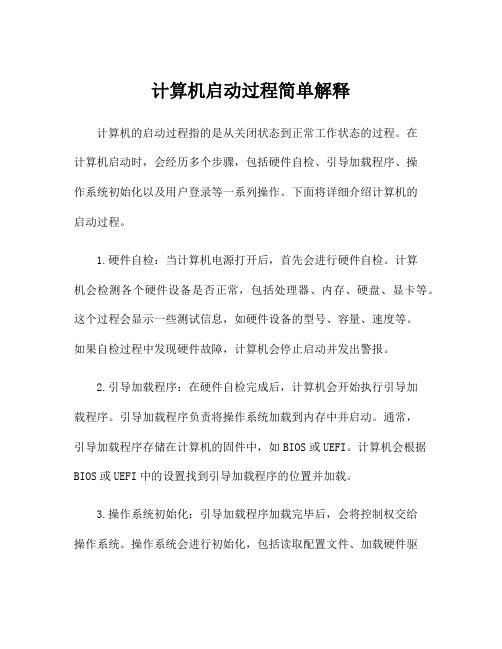
计算机启动过程简单解释计算机的启动过程指的是从关闭状态到正常工作状态的过程。
在计算机启动时,会经历多个步骤,包括硬件自检、引导加载程序、操作系统初始化以及用户登录等一系列操作。
下面将详细介绍计算机的启动过程。
1.硬件自检:当计算机电源打开后,首先会进行硬件自检。
计算机会检测各个硬件设备是否正常,包括处理器、内存、硬盘、显卡等。
这个过程会显示一些测试信息,如硬件设备的型号、容量、速度等。
如果自检过程中发现硬件故障,计算机会停止启动并发出警报。
2.引导加载程序:在硬件自检完成后,计算机会开始执行引导加载程序。
引导加载程序负责将操作系统加载到内存中并启动。
通常,引导加载程序存储在计算机的固件中,如BIOS或UEFI。
计算机会根据BIOS或UEFI中的设置找到引导加载程序的位置并加载。
3.操作系统初始化:引导加载程序加载完毕后,会将控制权交给操作系统。
操作系统会进行初始化,包括读取配置文件、加载硬件驱动程序、设置系统环境变量等。
操作系统的初始化过程是为了确保系统的各个组件能够正常工作,并为用户提供基本的系统功能。
4.用户登录:当操作系统初始化完毕后,通常会显示登录界面。
用户可以通过输入用户名和密码登录到系统。
操作系统会验证用户提供的登录信息,并根据权限设置加载不同的用户环境。
以上是计算机启动过程的基本步骤,下面将分别详细介绍每个步骤。
硬件自检是计算机启动过程的第一步,也是最基本的步骤。
当计算机处于关闭状态时,按下电源按钮会通电启动,计算机会开始进行自检。
硬件自检的目的是确保计算机的各个硬件设备能够正常工作。
自检过程中,计算机会检测处理器、内存、硬盘、显卡等设备是否正常。
自检过程还会显示一些相关的信息,如硬件设备的型号、容量、速度等。
如果自检过程中发现硬件故障,计算机会停止启动并发出警报。
自检完成后,计算机会进入下一个阶段。
引导加载程序是计算机启动过程的第二步。
计算机的引导加载程序负责将操作系统加载到内存中并启动。
深入解析电脑操作系统的启动过程
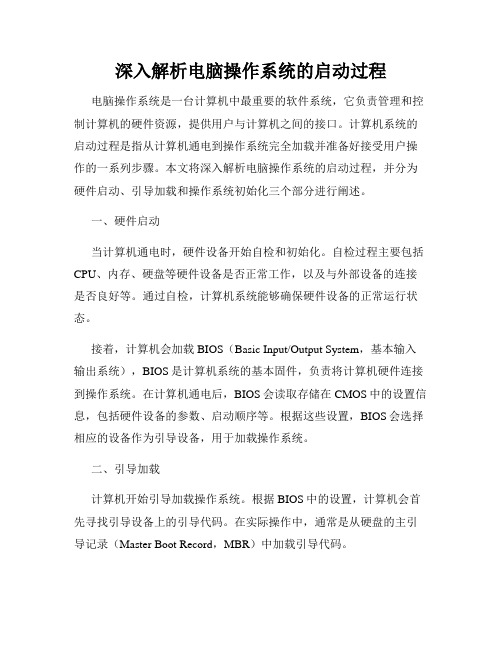
深入解析电脑操作系统的启动过程电脑操作系统是一台计算机中最重要的软件系统,它负责管理和控制计算机的硬件资源,提供用户与计算机之间的接口。
计算机系统的启动过程是指从计算机通电到操作系统完全加载并准备好接受用户操作的一系列步骤。
本文将深入解析电脑操作系统的启动过程,并分为硬件启动、引导加载和操作系统初始化三个部分进行阐述。
一、硬件启动当计算机通电时,硬件设备开始自检和初始化。
自检过程主要包括CPU、内存、硬盘等硬件设备是否正常工作,以及与外部设备的连接是否良好等。
通过自检,计算机系统能够确保硬件设备的正常运行状态。
接着,计算机会加载BIOS(Basic Input/Output System,基本输入输出系统),BIOS是计算机系统的基本固件,负责将计算机硬件连接到操作系统。
在计算机通电后,BIOS会读取存储在CMOS中的设置信息,包括硬件设备的参数、启动顺序等。
根据这些设置,BIOS会选择相应的设备作为引导设备,用于加载操作系统。
二、引导加载计算机开始引导加载操作系统。
根据BIOS中的设置,计算机会首先寻找引导设备上的引导代码。
在实际操作中,通常是从硬盘的主引导记录(Master Boot Record,MBR)中加载引导代码。
MBR是硬盘上的一个特殊扇区,它包含了引导代码和硬盘分区表。
当计算机找到MBR后,会将其中的引导代码加载到内存中,并执行该代码。
引导代码通常被称为引导加载程序(Bootloader),它的功能是加载操作系统的核心部分。
引导加载程序根据操作系统所在的文件系统类型以及文件路径,找到操作系统文件的位置,并将其加载到内存中。
不同的操作系统可能有不同的引导加载程序,如Windows系统的NTLDR(New Technology Loader)、GRUB(GNU GRand Unified Bootloader)等。
引导加载程序的主要任务是将控制权交给操作系统内核。
三、操作系统初始化操作系统内核被加载到内存后,计算机开始进行操作系统的初始化工作。
计算机操作基础了解计算机启动与关机过程

计算机操作基础了解计算机启动与关机过程计算机操作基础:了解计算机启动与关机过程计算机已经成为现代社会不可或缺的工具,大多数人都使用计算机进行工作、学习和娱乐。
然而,很少有人真正了解计算机的启动和关机过程。
本文将介绍计算机启动与关机的基本步骤,以帮助读者更好地理解计算机操作基础。
一、计算机启动过程计算机的启动是指从关闭状态到正常工作状态的过程。
以下是计算机启动的基本步骤:1. 检查电源连接:首先,确保计算机的电源连接正常,并确定电源线是否插入插座。
检查电源开关是否打开。
2. 启动电源:打开电源开关后,电源会向计算机的各个部件提供电能。
3. 自检(POST):电源正常供电后,计算机会进行自检。
自检是计算机硬件检查其自身是否正常运行的过程。
自检期间,计算机会检测主板、CPU、内存、硬盘等重要部件是否正常工作。
4. 引导程序(Bootloader)加载:自检完成后,计算机会加载引导程序。
引导程序的作用是启动操作系统,并将控制权交给操作系统。
5. 操作系统加载:引导程序加载完毕后,操作系统开始加载。
操作系统是计算机的核心,负责管理计算机的硬件和软件资源。
6. 用户登录:操作系统加载完成后,计算机进入登录界面,要求用户输入用户名和密码进行登录。
7. 系统启动:用户成功登录后,计算机进入工作状态,用户可以开始使用各种软件和进行各种操作。
二、计算机关机过程计算机的关机是指将计算机从工作状态切换到关闭状态的过程。
以下是计算机关机的基本步骤:1. 关闭程序:首先,用户应该先关闭正在运行的所有程序和应用,确保数据的完整性和安全。
2. 保存数据:在关闭程序之前,用户应该及时保存工作中的数据,以免数据丢失。
3. 注销用户:在关闭程序后,用户应该注销当前用户。
注销用户可以防止其他人在用户离开计算机时访问用户的个人文件和数据。
4. 关闭操作系统:用户注销后,可以选择关闭操作系统。
在关闭操作系统之前,操作系统会提示用户是否保存当前操作并关闭系统。
计算机从加电到完成启动的过程,能讲多详细就多详细。
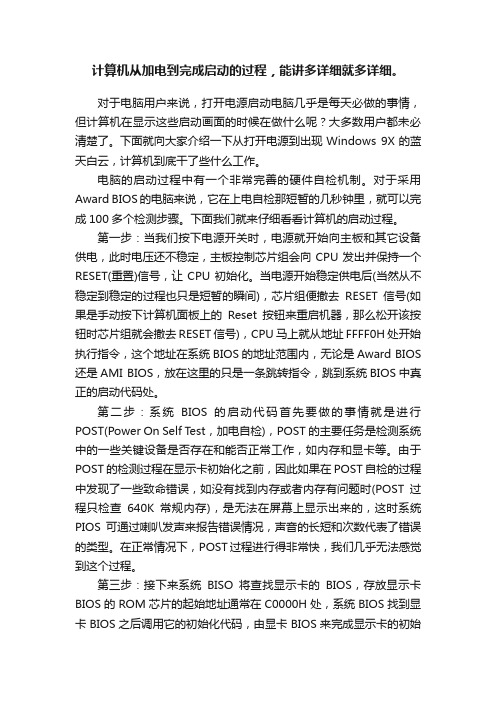
计算机从加电到完成启动的过程,能讲多详细就多详细。
对于电脑用户来说,打开电源启动电脑几乎是每天必做的事情,但计算机在显示这些启动画面的时候在做什么呢?大多数用户都未必清楚了。
下面就向大家介绍一下从打开电源到出现Windows 9X的蓝天白云,计算机到底干了些什么工作。
电脑的启动过程中有一个非常完善的硬件自检机制。
对于采用Award BIOS的电脑来说,它在上电自检那短暂的几秒钟里,就可以完成100多个检测步骤。
下面我们就来仔细看看计算机的启动过程。
第一步:当我们按下电源开关时,电源就开始向主板和其它设备供电,此时电压还不稳定,主板控制芯片组会向CPU发出并保持一个RESET(重置)信号,让CPU初始化。
当电源开始稳定供电后(当然从不稳定到稳定的过程也只是短暂的瞬间),芯片组便撤去RESET信号(如果是手动按下计算机面板上的Reset按钮来重启机器,那么松开该按钮时芯片组就会撤去RESET信号),CPU马上就从地址FFFF0H处开始执行指令,这个地址在系统BIOS的地址范围内,无论是Award BIOS 还是AMI BIOS,放在这里的只是一条跳转指令,跳到系统BIOS中真正的启动代码处。
第二步:系统BIOS的启动代码首先要做的事情就是进行POST(Power On Self Test,加电自检),POST的主要任务是检测系统中的一些关键设备是否存在和能否正常工作,如内存和显卡等。
由于POST的检测过程在显示卡初始化之前,因此如果在POST自检的过程中发现了一些致命错误,如没有找到内存或者内存有问题时(POST过程只检查640K常规内存),是无法在屏幕上显示出来的,这时系统PIOS可通过喇叭发声来报告错误情况,声音的长短和次数代表了错误的类型。
在正常情况下,POST过程进行得非常快,我们几乎无法感觉到这个过程。
第三步:接下来系统BISO将查找显示卡的BIOS,存放显示卡BIOS的ROM芯片的起始地址通常在C0000H处,系统BIOS找到显卡BIOS之后调用它的初始化代码,由显卡BIOS来完成显示卡的初始化。
操作系统的启动过程

操作系统的启动过程操作系统(Operating System,简称OS)是计算机系统中最基本的软件之一,它负责管理和控制计算机的硬件和软件资源,为用户和应用程序提供丰富的功能和良好的用户体验。
在计算机启动时,操作系统也需要经历一系列的启动过程,以确保系统能够正常运行。
下面将详细介绍操作系统的启动过程。
一、引导阶段(Bootstrapping Stage)在计算机加电启动后,首先会由计算机的固化ROM(Read-Only Memory)中的引导程序开始执行。
这个引导程序位于计算机的主板上,负责启动操作系统。
引导程序首先会检测计算机中是否有可引导的设备,比如硬盘、光盘、USB等。
一旦发现可引导设备,引导程序就会将该设备中特定的引导扇区(Boot Sector)加载到计算机的内存中。
二、引导扇区的执行当引导扇区被加载到内存后,计算机的控制权交给了引导扇区中的代码。
引导扇区中的代码被称为引导加载程序(Boot Loader),它是一段特殊的机器指令,负责进一步加载操作系统的核心部分。
三、操作系统核心加载引导加载程序会根据预先设定的规则和算法,搜索计算机硬件设备,找到存放操作系统的特定分区或文件。
然后,它将操作系统的核心部分一次性地加载到计算机的内存中。
操作系统核心通常被保存为一个或多个可执行文件,也被称为内核(Kernel)。
四、内核初始化当操作系统核心被加载到内存后,内核开始执行,并进入初始化阶段。
在这个阶段,内核会对计算机的硬件进行自检和初始化,包括对处理器、内存、设备等的初始化操作。
内核还会为各个子系统和模块分配和初始化资源,准备操作系统运行时所需要的环境。
五、用户空间初始化在内核初始化完成后,操作系统会创建一个或多个用户空间(User Space)。
用户空间是操作系统为应用程序和用户提供的执行环境。
操作系统会根据系统配置和用户需求,初始化用户空间中的各个组件,比如图形界面、网络服务、文件系统等。
计算机启动过程简单解释

计算机启动过程是指从计算机通电到操作系统启动并运行在计算机上的过程。
这个过程可以分为以下几个步骤:
1. 硬件初始化:计算机启动的第一步是电源管理单元(PMU)接收到电源按钮信号,然后向主板发送电源开启信号。
一旦电源供应正常,主板上出厂时候固化的程序BIOS(基本输入输出系统)会开始初始化。
BIOS负责计算机硬件的初始化,在计算机通电后,BIOS首先执行自检,或称为POST (Power-On Self-Test)。
POST是一系列的硬件自检步骤,旨在检测计算机主要组件的完整性。
这些组件包括:CPU、RAM、显卡和显示器、硬盘和其他存储设备等。
如果POST 检测到问题,计算机通常会发出蜂鸣声或显示错误信息。
否则,计算机将继续启动过程。
BIOS在自检后,需要确定从哪个设备启动操作系统。
通常,BIOS会按以下顺序尝试启动设备:硬盘驱动器、光盘驱动器、USB驱动器和网络启动等。
BIOS的启动设备顺序可以在BIOS设置中进行配置,这允许用户根据需求自定义启动设备。
2. 引导加载程序:一旦BIOS确定了启动设备,它将查找该设备上的引导加载程序(Boot Loader)。
引导加载程序是一个小型的程序,位于启动设备的特定区域,其任务是加载操作系统内核并启动它。
以上是计算机启动过程的基本步骤,但具体细节可能会因计算机硬件和操作系统的不同而有所差异。
了解计算机操作系统的启动流程和功能

了解计算机操作系统的启动流程和功能计算机操作系统是一种管理和控制计算机硬件和软件资源的软件系统。
它负责启动计算机、分配资源、管理文件系统、提供安全保护等。
了解计算机操作系统的启动流程和功能,对我们理解计算机工作原理、诊断和解决问题都具有重要意义。
本文将详细介绍操作系统的启动流程和功能。
一、计算机操作系统的启动流程:1. 加电启动- 用户按下计算机的电源按钮,计算机开始供电。
- 供电后,计算机的BIOS(基本输入输出系统)开始工作。
- BIOS进行自检,检测内存、硬盘、显示器等硬件设备是否正常。
- 自检完成后,BIOS读取硬盘上的引导扇区信息。
2. 引导加载- 引导扇区包含引导程序,也称为引导加载器(Boot Loader)。
- 引导加载器的主要功能是加载操作系统内核到内存中,并将控制权转交给内核。
- 引导加载器通常会提供一个可选择的菜单,供用户选择不同的操作系统。
3. 内核启动- 引导加载器将控制权转交给操作系统内核。
- 内核启动后,会进行系统初始化,包括配置内存管理、设备驱动、创建进程等。
- 内核将初始化后的系统状态保存到内存中的数据结构中。
4. 用户空间载入- 内核加载完成后,会运行第一个用户程序,通常是init进程。
- init进程是用户空间的第一个进程,负责启动其他用户进程和系统服务。
- 用户空间程序包括各种应用程序、服务、Shell等。
二、计算机操作系统的功能:1. 进程管理- 进程管理是操作系统的核心功能之一,负责创建、调度和终止进程。
- 操作系统通过分时调度算法,使多个进程能够共享CPU时间片。
- 进程管理还包括进程间通信、进程同步等。
2. 内存管理- 内存管理是操作系统的另一个重要功能,负责管理计算机的内存资源。
- 内存管理包括内存分配、内存保护、内存回收等。
- 操作系统通过虚拟内存技术,将物理内存扩展到逻辑上更大的地址空间。
3. 文件系统- 文件系统是操作系统用于管理和组织文件的一种机制。
计算机启动过程图文详解

我们每天使用计算机必须要经过的一个步骤就是启动了,但是,你是否知道计算机到底是怎样启动的呢?或许,你会认为这并不重要,是的,对于我们一般人而言,它确实不重要,事实上,我们更关心它启动得有多快,但是,这却实在是一个很“基本”的问题,每天都在用计算机,却不知道它是怎样启动的,似乎总感觉有些别扭(当然了,多数人都不知道的话也就没什么好别扭的了)。
下面就为大家介绍一下我们使用的计算机到底是怎样启动起来的,由于这个问题比较大,我将它分为了两部分来介绍,这样可能比较好接受一些。
这次只介绍前半部分(即和操作系统无关的部分)。
另外,为方便大家理解,我特意制作了相关的流程图,建议大家对照着看。
如果你愿意了解一下,希望你能通过下面的介绍弄懂这个问题,如果你没什么兴趣,也没关系,毕竟,它是个比较边缘的东西,不太了解也行。
像大多数介绍此知识的文章一样,这里还是需要先介绍一下两个基本而重要的概念。
BIOS:即“Basic Input/Output System”(基本输入输出系统),它是一组被“固化”在计算机主板上的一块ROM中直接关联硬件的程序,保存着计算机最重要的基本输入输出的程序、系统设置信息、开机后自检程序和系统自启动程序,其主要功能是为计算机提供最底层的、最直接的硬件设置和控制,它包括系统BIOS(主板BIOS).其它设备BIOS(例如IDE控制器BIOS、显卡BIOS等)其中系统BIOS占据了主导地位.计算机启动过程中各个BIOS的启动都是在它的控制下进行的.内存地址:我曾在虚拟内存的介绍中提到过它,我们知道,内存空间的最基本单位是位,8位视为一个字节,即我们常用的单位B,内存中的每一个字节都占有一个地址(地址是为了让CPU识别这些空间,是按照16进制表示的),而最早的8086处理器只能识别1MB(2的20次方B)的空间,这1MB内存中低端(即最后面)的640KB就被称为基本内存,而剩下的内存(所有的)则是扩展内存。
详解电脑开机过程
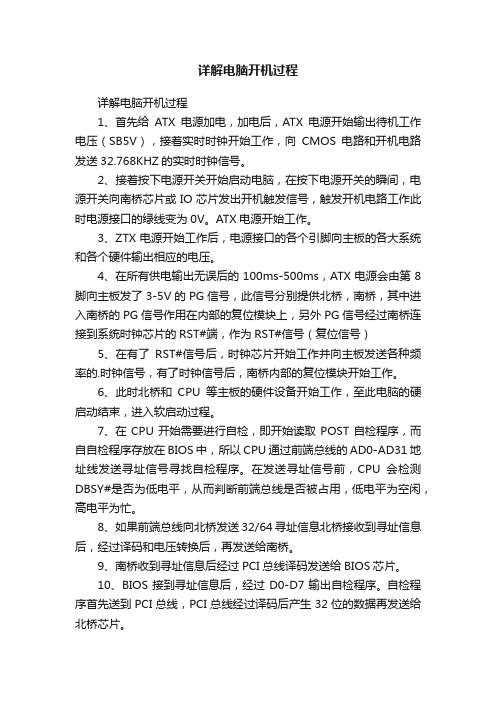
详解电脑开机过程详解电脑开机过程1、首先给ATX电源加电,加电后,ATX电源开始输出待机工作电压(SB5V),接着实时时钟开始工作,向CMOS电路和开机电路发送32.768KHZ的实时时钟信号。
2、接着按下电源开关开始启动电脑,在按下电源开关的瞬间,电源开关向南桥芯片或IO芯片发出开机触发信号,触发开机电路工作此时电源接口的绿线变为0V。
ATX电源开始工作。
3、ZTX电源开始工作后,电源接口的各个引脚向主板的各大系统和各个硬件输出相应的电压。
4、在所有供电输出无误后的100ms-500ms,ATX电源会由第8脚向主板发了3-5V的PG信号,此信号分别提供北桥,南桥,其中进入南桥的PG信号作用在内部的复位模块上,另外PG信号经过南桥连接到系统时钟芯片的RST#端,作为RST#信号(复位信号)5、在有了RST#信号后,时钟芯片开始工作并向主板发送各种频率的.时钟信号,有了时钟信号后,南桥内部的复位模块开始工作。
6、此时北桥和CPU等主板的硬件设备开始工作,至此电脑的硬启动结束,进入软启动过程。
7、在CPU开始需要进行自检,即开始读取POST自检程序,而自自检程序存放在BIOS中,所以CPU通过前端总线的AD0-AD31地址线发送寻址信号寻找自检程序。
在发送寻址信号前,CPU会检测DBSY#是否为低电平,从而判断前端总线是否被占用,低电平为空闲,高电平为忙。
8、如果前端总线向北桥发送32/64寻址信息北桥接收到寻址信息后,经过译码和电压转换后,再发送给南桥。
9、南桥收到寻址信息后经过PCI总线译码发送给BIOS芯片。
10、BIOS接到寻址信息后,经过D0-D7输出自检程序。
自检程序首先送到PCI总线,PCI总线经过译码后产生32位的数据再发送给北桥芯片。
11、北桥接到数据后转换成64位数据,再经过前端总线发送给CPU,CPU接到数据后,开始安装程序并自检硬件设备,自检完成后,启动计算机系统,整个启动过程完成。
了解电脑操作系统的启动过程
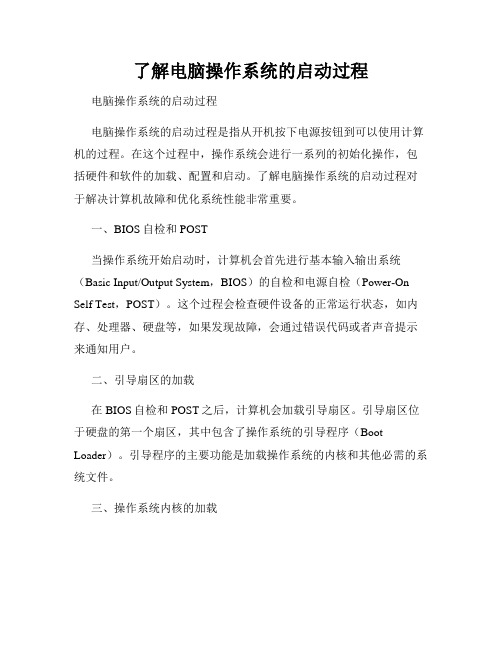
了解电脑操作系统的启动过程电脑操作系统的启动过程电脑操作系统的启动过程是指从开机按下电源按钮到可以使用计算机的过程。
在这个过程中,操作系统会进行一系列的初始化操作,包括硬件和软件的加载、配置和启动。
了解电脑操作系统的启动过程对于解决计算机故障和优化系统性能非常重要。
一、BIOS自检和POST当操作系统开始启动时,计算机会首先进行基本输入输出系统(Basic Input/Output System,BIOS)的自检和电源自检(Power-On Self Test,POST)。
这个过程会检查硬件设备的正常运行状态,如内存、处理器、硬盘等,如果发现故障,会通过错误代码或者声音提示来通知用户。
二、引导扇区的加载在BIOS自检和POST之后,计算机会加载引导扇区。
引导扇区位于硬盘的第一个扇区,其中包含了操作系统的引导程序(Boot Loader)。
引导程序的主要功能是加载操作系统的内核和其他必需的系统文件。
三、操作系统内核的加载引导程序会读取操作系统内核的信息,并将其加载到内存中。
内核是操作系统的核心部分,负责管理计算机的资源、提供各种服务和控制系统的各个部分之间的通信。
四、设备驱动程序和系统服务的加载在操作系统内核加载完成后,系统会加载各种设备驱动程序和系统服务。
设备驱动程序负责与硬件设备的通信,系统服务则提供各种功能和服务,如网络连接、文件系统等。
五、用户界面的加载当设备驱动程序和系统服务加载完成后,操作系统开始加载用户界面。
用户界面是操作系统与用户交互的接口,可以是文字界面、图形界面或者触摸界面。
加载用户界面后,用户可以通过键盘、鼠标或者触摸屏来操作计算机。
六、应用程序的加载最后,操作系统会加载用户所需的应用程序。
应用程序是基于操作系统开发的各种软件,如办公软件、媒体播放器、游戏等。
加载应用程序后,用户可以开始使用计算机进行所需的工作或娱乐活动。
总结:电脑操作系统的启动过程包括了BIOS自检和POST、引导扇区的加载、操作系统内核的加载、设备驱动程序和系统服务的加载、用户界面的加载以及应用程序的加载。
- 1、下载文档前请自行甄别文档内容的完整性,平台不提供额外的编辑、内容补充、找答案等附加服务。
- 2、"仅部分预览"的文档,不可在线预览部分如存在完整性等问题,可反馈申请退款(可完整预览的文档不适用该条件!)。
- 3、如文档侵犯您的权益,请联系客服反馈,我们会尽快为您处理(人工客服工作时间:9:00-18:30)。
电脑从按完开关加电开始直到进入到系统桌面的整个过程详解本文以Windows2000/xp和Windows Vista/7两个内核做讲解电脑从加电到进桌面可以分为两大部分:无论是Windows2000/XP还是Windows Vista/7,在硬件自检方面都是想同的,不同的是在系统加截。
硬件部分:在讲解前,我们先来了解几个概念:BIOS:即“Basic Input/Output System”(基本输入输出系统),它是一组被“固化”在计算机主板上的一块 ROM 中直接关联硬件的程序,保存着计算机最重要的基本输入输出的程序、系统设置信息、开机后自检程序和系统自启动程序,其主要功能是为计算机提供最底层的、最直接的硬件设置和控制,它包括系统 BIOS(主板 BIOS).其它设备 BIOS(例如 IDE 控制器 BIOS、显卡 BIOS 等)其中系统 BIOS 占据了主导地位.计算机启动过程中各个 BIOS 的启动都是在它的控制下进行的。
CMOS:即“Complementary Metal-Oxide-Semiconductor”(互补金属氧化物半导体),它本是计算机系统内一种重要的芯片,保存了系统引导最基本的资料。
内存地址:我们知道,内存空间的最基本单位是位,8 位视为一个字节,即我们常用的单位 B,内存中的每一个字节都占有一个地址(地址是为了让 CPU 识别这些空间,是按照 16 进制表示的),而最早的 8086 处理器只能识别 1MB(2 的 20 次方 B)的空间,这 1MB 内存中低端(即最后面)的 640KB 就被称为基本内存,而剩下的内存(所有的)则是扩展内存。
这 640KB 的空间分别由显存和各 BIOS 所得。
我们来看一下硬件部分的流程图:我们从上图可以看到,在按下电源到启动操作系统前的过程是这样的:1、当电源开关按下时,电源开始向主板和其他设备供电,此时电压并不稳定,于是,当主板认为电压并没有达到 CMOS 中记录的 CPU 的主频所要求的电压时,就会向 CPU 发出 RESET 信号(即复位,不让 CPU 进一步运行),不过仅一瞬间不稳定的电压就能达到符合要求的稳定值,此时复位信号撤销,CPU 马上从基本内存的 BIOS 段读取一条跳转指令,跳转到 BIOS 的真正启动代码处,如此,系统 BIOS 启动,此后的过程都由系统 BIOS 控制。
2、系统 BIOS 启动后会进行加电自检 POST(Power On Self Rest)。
不过这个过程进行得很快,它主要是检测关键设备(如电源、CPU 芯片、BIOS 芯片、基本内存等电路是否存在以及供电情况是否良好。
如果自检出现了问题,系统喇叭会发出警报声(根据警报声的长短和次数可以知道到底出现了什么问题)。
3、如果自检通过,系统 BIOS 会查找显卡 BIOS,找到后会调用显卡 BIOS的初始化代码,此时显示器就开始显示了(这就是为什么自检失败只能靠发声进行提醒了)。
显卡 BIOS 会在屏幕上显示显卡的相关信息(不过现在的笔记本似乎并不显示这个)。
4、显卡检测成功后会进行其他设备的测试,通过后系统 BIOS 重新执行自己的代码,并显示自己的启动画面,将自己的相关信息显示在屏幕上,而后会进行内存测试(这些在现在的计算机上也看不到了),仅仅是短暂出现系统 BIOS设置页面,此时就可以对系统 BIOS 进行需要的设置了,完成后会重新启动。
5、此后 BIOS 会检测系统的标准硬件(如硬盘、软驱(虽然现在很多计算机已没有软驱了)、串行和并行接口等),检测完成后会接着检测即插即用设备,如果有的话就为该设备分配中断、DMA 通道和 I/O 端口等资源,到了这里,所有的设备都已经检测完成了,老机会进行一次清屏并显示一个系统配置表,如果和上次启动相比出现了硬件变动,BIOS 还会更新 ESCD,即“Extended SystemConfiguration Data”(扩展系统配置数据),它是系统 BIOS 用来与操作系统交换硬件配置信息的数据,这些数据被存放在 CMOS 中。
现在的机器则不再显示这些了。
6、当上面的所有步骤都顺利进行以后,BIOS 将执行最后一项任务:按照用户指定的启动顺序进行启动(即我们经常需要用到的设置系统从哪里启动,一般默认是硬盘,如果需要安装系统,还会设置为光驱或 USB 设备),注意,这里是指的启动顺序,如果设置为从光驱启动,而光驱中又没有光盘的话,系统还是会接着从硬盘启动的。
至此,操作系统启动之前的所有启动步骤都完成了,如果从硬盘启动的话,接着就是操作系统的启动过程了Windows2000/xp系统引导:Windows2000/xp的引导可分为五步:1、预引导阶段:在这个过程中,计算机硬件首先要完成通电自检(Power-On Self Test,POST),这一步主要会对计算机中安装的处理器、内存等硬件进行检测,如果一切正常,则会继续下面的过程。
如果您的计算机BIOS(固化在计算机主板上芯片中的一些程序)是支持即插即用的(基本上,现阶段能够买到的计算机和硬件都是支持这一标准的),而且所有硬件设备都已经被自动识别和配置,接下来计算机将会定位引导设备(例如第一块硬盘,设备的引导顺序可以在计算机的BIOS设置中修改),然后从引导设备中读取并运行主引导记录(Master Boot Record,MBR)。
至此,预引导阶段成功完成。
2、引导阶段:初始化引导载入程序在这一阶段,首先出场的是ntldr,该程序会将处理器由实模式(Real Mode)切换为32位平坦内存模式(32-bit Flat Memory Mode)。
不使用实模式的主要原因是,在实模式下,内存中的前640 KB是为MS-DOS保留的,而剩余内存则会被当作扩展内存使用,这样Windows XP将无法使用全部的物理内存。
而32位平坦内存模式下就好多了,Windows XP 自身将能使用计算机上安装的所有内存(其实最多也只能用2 GB,这是32位操作系统的设计缺陷。
关于大内存的问题因为和本文的内容关系不大,因此这里不表,日后有机会再单独撰文介绍)。
接下来ntldr会寻找系统自带的一个微型的文件系统驱动。
大家都知道,DOS和Windows 9x操作系统是无法读写NTFS文件系统的分区的,那么Windows XP的安装程序为什么可以读写NTFS分区?其实这就是微型文件系统驱动的功劳了。
只有在载入了这个驱动之后,ntldr才能找到您硬盘上被格式化为NTFS或者FAT/FAT32文件系统的分区。
如果这个驱动损坏了,就算您的硬盘上已经有分区,ntldr也认不出来的。
读取了文件系统驱动,并成功找到硬盘上的分区后,引导载入程序的初始化过程就已经完成了,随后我们将会进行到下一步。
操作系统选择这一步并非必须的,只有在您计算机中安装了多个Windows操作系统的时候才会出现。
不过无论您的计算机中安装了几个Windows,计算机启动的过程中,这一步都会按照设计运行一遍,只有在确实安装了多个系统的时候,系统才会显示一个列表,让您选择想要引导的系统。
但如果您只有一个系统,那么引导程序在判断完之后会直接进入到下一阶段。
如果您已经安装了多个Windows操作系统(泛指Windows 2000/XP/2003这类较新的系统,不包括Windows 9x系统),那么所有的记录都会被保存在系统盘根目录下一个名为boot.ini的文件中。
ntldr程序在完成了初始化工作之后就会从硬盘上读取boot.ini文件,并根据其中的内容判断计算机上安装了几个Windows,它们分别安装在第几块硬盘的第几个分区上。
如果只安装了一个,那么就直接跳过这一步。
但如果安装了多个,那么ntldr就会根据文件中的记录显示一个操作系统选择列表,并默认持续30秒。
只要您做出选择,ntldr 就会自动开始装载被选择的系统。
如果您没有选择,那么30秒后,ntldr会开始载入默认的操作系统。
至此操作系统选择这一步已经成功完成。
小知识:系统盘(System Volume)和引导盘(Boot Volume)有什么区别?这是两个很容易被人搞混的概念,因为根据微软对这两个名词的定义,很容易令人产生误解。
根据微软的定义,系统盘是指保存了用于引导Windows的文件(根据前面的介绍,我们已经清楚,这些文件是指ntldr、boot.ini等)的硬盘分区/卷;而引导盘是指保存了Windows系统文件的硬盘分区/卷。
如果只有一个操作系统的话,我们通常会将其安装在第一个物理硬盘的第一个主分区(通常被识别为C盘)上,那么系统盘和引导盘属于同一个分区。
但是,如果您将您的Windows安装到了其他分区中,例如D盘中,那么系统盘仍然是您的C盘(因为尽管Windows被安装到了其他盘,但是引导系统所用的文件还是会保存在C盘的根目录下),但您的引导盘将会变成是D盘。
很奇怪的规定,保存了引导系统所需文件的分区被叫做“系统盘”,反而保存了操作系统文件的分区被叫做“引导盘”,正好颠倒了。
不过微软就是这样规定的。
硬件检测这一过程中主要需要用到和Ntldr。
当我们在前面的操作系统选择阶段选择了想要载入的Windows系统之后,首先要将当前计算机中安装的所有硬件信息收集起来,并列成一个表,接着将该表交给Ntldr(这个表的信息稍后会被用来创建注册表中有关硬件的键)。
这里需要被收集信息的硬件类型包括:总线/适配器类型、显卡、通讯端口、串口、浮点运算器(CPU)、可移动存储器、键盘、指示装置(鼠标)。
至此,硬件检测操作已经成功完成。
配置文件选择这一步也不是必须的。
只有在计算机(常用于笔记本电脑)中创建了多个硬件配置文件的时候才需要处理这一步。
如果Ntldr检测到系统中创建了多个硬件配置文件,那么它就会在这时候将所有可用的配置文件列表显示出来,供用户选择。
这里其实和操作系统的选择类似,不管系统中有没有创建多个配置文件,Ntldr都会进行这一步操作,不过只有在确实检测到多个硬件配置文件的时候才会显示文件列表3、内核加载:在这一阶段,Ntldr会载入Windows XP的内核文件:Ntoskrnl.exe,但这里仅仅是载入,内核此时还不会被初始化。
随后被载入的是硬件抽象层(hal.dll)硬件抽象层其实是内存中运行的一个程序,这个程序在Windows XP内核和物理硬件之间起到了桥梁的作用。
正常情况下,操作系统和应用程序无法直接与物理硬件打交道,只有Windows内核和少量内核模式的系统服务可以直接与硬件交互。
而其他大部分系统服务以及应用程序,如果想要和硬件交互,就必须透过硬件抽象层进行。
硬件抽象层被载入后,接下来要被内核载入的是HKEY_LOCAL_MACHINE\System注册表键。
